Python – простой и мощный язык программирования. Он активно используется в различных областях, от веб-разработки до научных исследований. Установка Python – первый шаг для новичков в программировании.
Установка Python проста и займет несколько минут. Сначала нужно скачать установочный файл с официального сайта Python.org. Рекомендуется выбрать последнюю стабильную версию, чтобы иметь доступ ко всем новым возможностям и исправлениям.
После скачивания установочного файла, запустите его и следуйте инструкциям по установке. Вам будет предложено выбрать путь установки Python, а также добавить Python в PATH, чтобы иметь возможность запускать команды Python из командной строки.
После завершения установки Python вы можете начинать работать с языком. Для этого можно использовать интерактивную оболочку Python, которая позволяет выполнять код построчно и сразу видеть результаты. Интерактивную оболочку можно запустить, введя команду "python" в командной строке.
Python: установка и начало работы
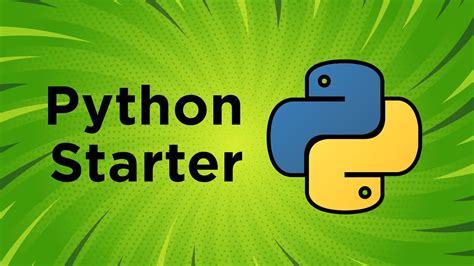
Шаг 1: Скачайте Python
Первым шагом в установке Python является скачивание установщика с официального веб-сайта Python. Рекомендуется выбрать последнюю стабильную версию для вашей операционной системы.
Шаг 2: Запустите установщик
Запустите скачанный установщик Python и следуйте инструкциям на экране. Обычно рекомендуется оставить настройки по умолчанию.
Шаг 3: Проверьте установку
После завершения установки Python, откройте командную строку и введите python --version. Если вы увидите версию Python, значит, установка прошла успешно.
Шаг 4: Начните работать с Python
Теперь, когда Python установлен на ваш компьютер, вы можете начать работать с ним. Python имеет множество инструментов и фреймворков, которые позволяют разрабатывать различные приложения. Вы можете использовать любой текстовый редактор или интегрированную среду разработки (IDE), такую как PyCharm или Visual Studio Code, чтобы создавать и выполнять Python-программы.
Начать работать с Python очень просто. Вы можете создавать и запускать программы прямо в командной строке или поместить свой код Python в файл .py и запустить его с помощью команды python имя_файла.py.
Python также имеет обширную документацию и активное сообщество разработчиков, где вы можете найти ответы на свои вопросы и узнать больше о языке программирования.
Теперь у вас есть все необходимое, чтобы начать работу с Python. Установите его на свой компьютер и начните открывать новые возможности программирования!
Загрузка установочного файла Python

Для начала работы с Python важно иметь его установленный на своем компьютере. Для этого загрузите установочный файл Python с официального сайта Python.
Перейдите на сайт www.python.org и найдите раздел загрузок. Там вы увидите две версии Python - Python 2 и Python 3. Если вам не требуется совместимость со старыми программами, рекомендуется выбрать последнюю версию Python 3.
Выберите версию Python, которую хотите загрузить, и нажмите на ссылку загрузки. Затем выберите установочный файл для вашей операционной системы (Windows, MacOS или Linux).
Скачайте установочный файл Python на ваш компьютер. Он будет иметь расширение .exe для Windows и .pkg для MacOS. Для систем Linux файл будет иметь расширение .tar.gz или .tar.xz.
Как только загрузка будет завершена, вы можете перейти к установке Python на своем компьютере.
Примечание: Версии и расширения файлов Python могут изменяться в зависимости от времени и версии Python. Удостоверьтесь, что вы выбираете и загружаете актуальную версию Python с официального сайта.
Установка Python на ваш компьютер
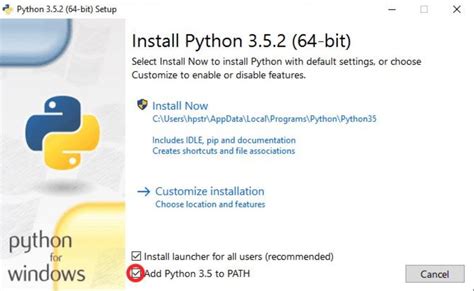
Чтобы начать использовать Python, вам необходимо установить его на ваш компьютер. Вот как это можно сделать:
Шаг 1: Перейдите на официальный сайт Python.
Первым делом вам нужно перейти на официальный сайт Python, чтобы получить последнюю версию программы.
Шаг 2: Загрузите установщик Python.
На главной странице сайта выберите версию Python для вашей операционной системы и загрузите установщик.
Шаг 3: Запустите установщик Python.
Найдите установочный файл Python на компьютере, запустите его, выберите директорию для установки и оставьте настройки по умолчанию.
Шаг 4: Проверьте установку.
После установки можно проверить, правильно ли установлен Python. Откройте командную строку (в Windows нажмите Win + R, введите "cmd" и нажмите Enter), а затем введите команду "python" без кавычек. Если Python установлен верно, вы увидите информацию о версии и командной строке Python.
Теперь Python установлен на вашем компьютере, и вы можете начать использовать его для программирования и других задач!
Настройка окружения для работы с Python

Прежде чем начать программировать на Python, нужно настроить окружение для работы. В этом разделе мы рассмотрим процесс установки и настройки Python на вашем компьютере.
1. Выбор версии Python
- Python 2.x - старая версия языка, которая больше не поддерживается.
- Python 3.x - последняя и рекомендуемая версия языка, которую следует использовать.
2. Скачивание и установка Python
Перейдите на официальный сайт Python (https://www.python.org) и скачайте установщик Python для вашей операционной системы.
Запустите загруженный файл и следуйте инструкциям установщика. При установке обязательно убедитесь, что опция "Add Python to PATH" (добавить Python в PATH) выбрана. Это позволит вам использовать Python из командной строки или терминала.
3. Проверка установки Python
После завершения установки можно проверить, успешно ли установлен Python на вашем компьютере. Откройте командную строку или терминал и введите команду:
- Для Windows:
python --version - Для macOS/Linux:
python3 --version
Если у вас установлена версия Python, значит все прошло успешно.
4. Установка IDE или текстового редактора
Для удобной работы с Python рекомендуется использовать интегрированную среду разработки (IDE) или текстовый редактор.
- PyCharm - популярная и мощная IDE для Python
- Visual Studio Code - легкий и гибкий текстовый редактор с поддержкой Python
- Atom - свободный и настраиваемый текстовый редактор для разработки на Python
5. Настройка окружения
После установки Python и выбора IDE или текстового редактора рекомендуется настроить дополнительные инструменты и плагины для повышения эффективности работы, такие как:
- virtualenv - инструмент для создания изолированных виртуальных сред для Python проектов
- Pip - пакетный менеджер Python, используемый для установки сторонних библиотек и модулей
- Git - система контроля версий, которая поможет вам управлять версиями вашего кода
Это основные шаги, которые следует выполнить для настройки окружения для работы с Python. Теперь вы готовы начать программирование на этом языке!
Первые шаги в Python программировании

Для начала работы вам понадобится установить Python на свой компьютер. Вы можете скачать установочный пакет Python с официального веб-сайта (https://www.python.org) и следовать инструкциям по его установке.
После установки Python откройте командную строку или терминал и запустите интерпретатор Python. В интерактивном режиме вводите команды и наблюдайте их выполнение. Например, введите команду print("Привет, мир!") и нажмите Enter. Увидите сообщение "Привет, мир!" в результате выполнения команды.
Также создавайте и запускайте Python программы в текстовом редакторе. Создайте новый файл с расширением .py (например, myprogram.py) и напишите в нём код на Python. Например:
print("Привет, мир!") x = 5 y = 10 sum = x + y print("Сумма чисел:", sum) Сохраните файл и запустите его с помощью командной строки или терминала. Увидите результат выполнения программы.
Python предоставляет множество возможностей для программирования, таких как работа с числами, строками, списками, условиями и циклами. Нужно время и практика, чтобы овладеть основами языка и начать создавать сложные приложения.
Совет: В процессе изучения Python не бойтесь экспериментировать! Попробуйте разные команды и конструкции, меняйте значения переменных, создавайте свои функции. Только практика позволит вам глубоко понять язык и обрести навыки программирования.